
Es posible que se produzcan ruidos de fondo desagradables durante la grabación. Puede intentar seleccionar manualmente todas las veces que haya ruido de fondo, pero esto puede ser bastante largo y complicado.
Afortunadamente, Audacity ha planeado esto. El software permite eliminar todos estos ruidos en unos pocos clics bien sentidos. Para hacer esto, debe usar el efecto "Reducción de ruido" de Audacity, contenido en la sección "Efectos".
Esta opción funciona especialmente bien cuando el ruido es significativamente diferente de lo que desea conservar y su muestra de ruido es lo más "pura" posible. En este caso, de hecho, es relativamente fácil establecer un “perfil” del ruido.
Uso del efecto "Reducción de ruido"
¿Cómo haces para eliminar este ruido? Vaya a su grabación y seleccione el sonido de fondo desagradable. Luego ve a “Efecto”, “Reducción de ruido” y “Tomar perfil de ruido”. Asegúrese de mantener solo el ruido seleccionado. Durante este paso, Audacity recordará este ruido.
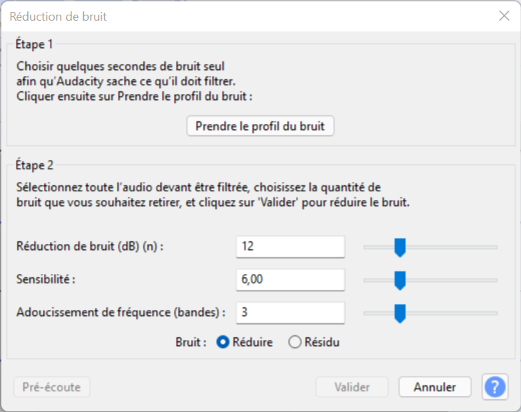
Una vez finalizado este paso, seleccione la parte del sonido que desea eliminar. Vuelve a “Efectos”, “Reducción de ruido” y haz clic en “validar”, si la configuración mostrada te corresponde. Por defecto, en la imagen de arriba, el sonido está atenuado en 12 dB. Esto significa que los ruidos, identificados con el que se seleccionó en "Tomar el perfil de ruido", serán atenuados en 12 dB sobre toda su selección.
Tenga en cuenta que en la configuración, el control deslizante "Sensibilidad" colocado alto puede afectar su grabación. Es mejor empezar con valores pequeños.
El control deslizante "Suavizado de frecuencia (bandas)" también le pide que comience poniendo valores pequeños para afectar menos la grabación final. De hecho, cuanto más pones un valor alto, más afectas a un rango más amplio de frecuencias.
El botón "Reducir" marcado le permite tener una vista previa completa de su sonido una vez que se ha llevado a cabo la reducción de ruido. El botón "Residual" solo le mostrará lo que está eliminando la reducción de ruido. En ambos casos, haga clic en "Pre-escucha" para obtener las vistas previas.
Encuentra toda nuestra serie de tutoriales sobre Audacity


























